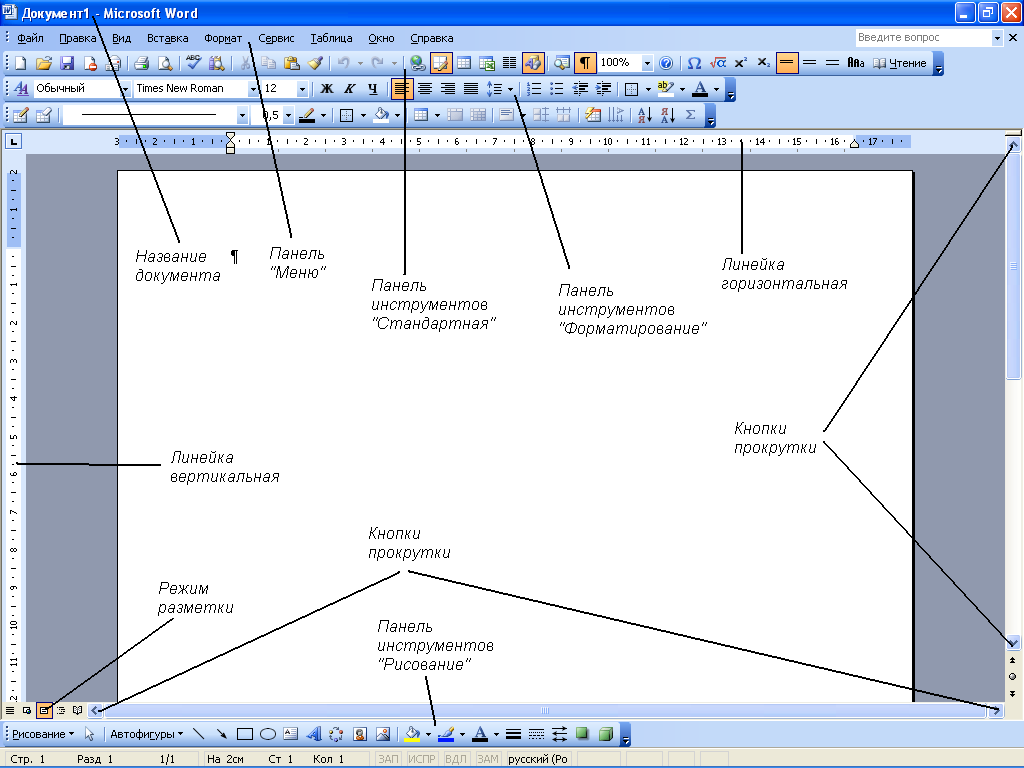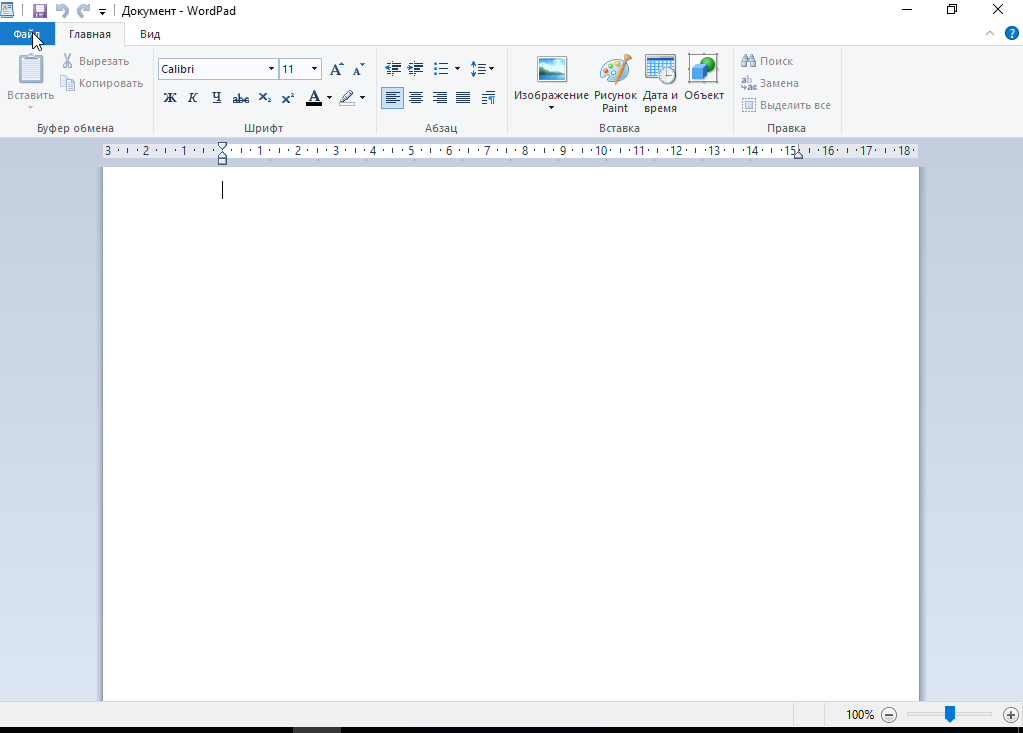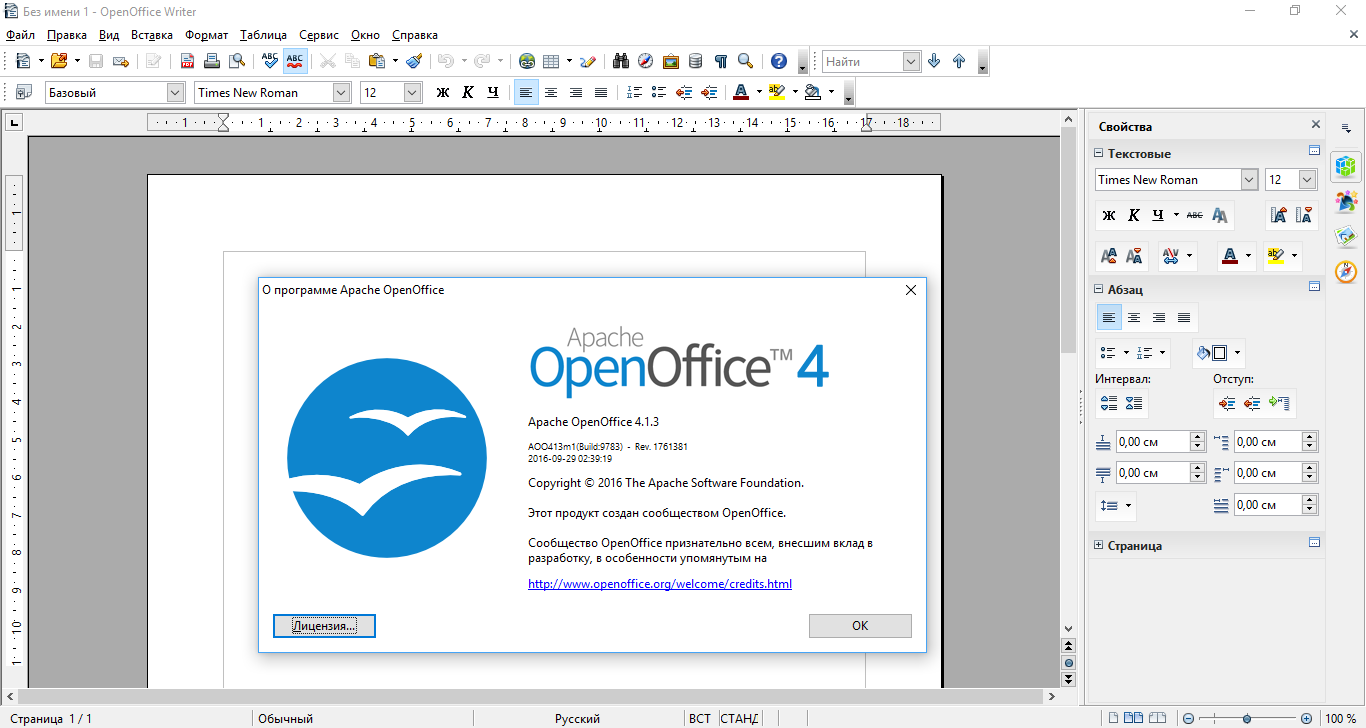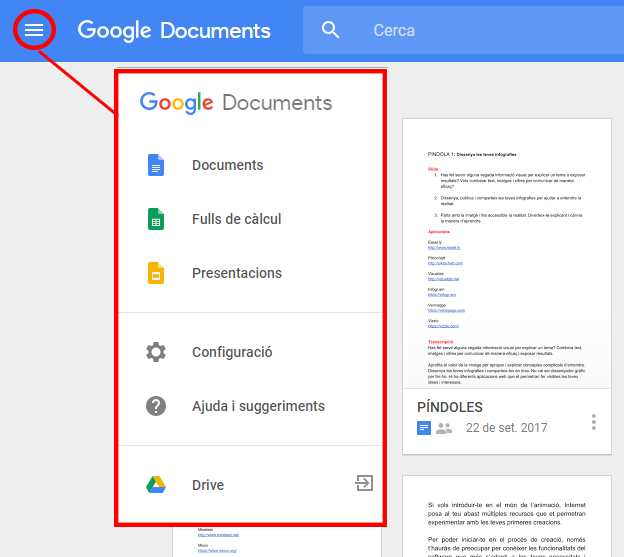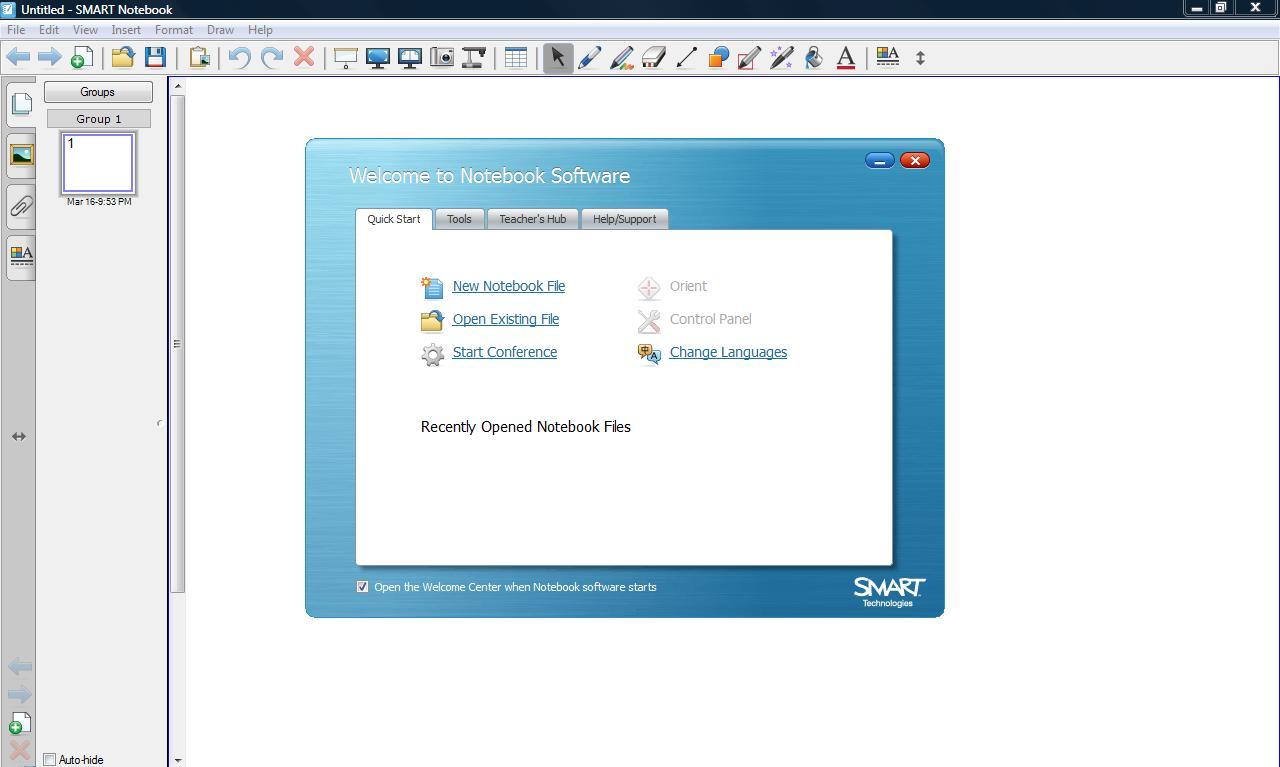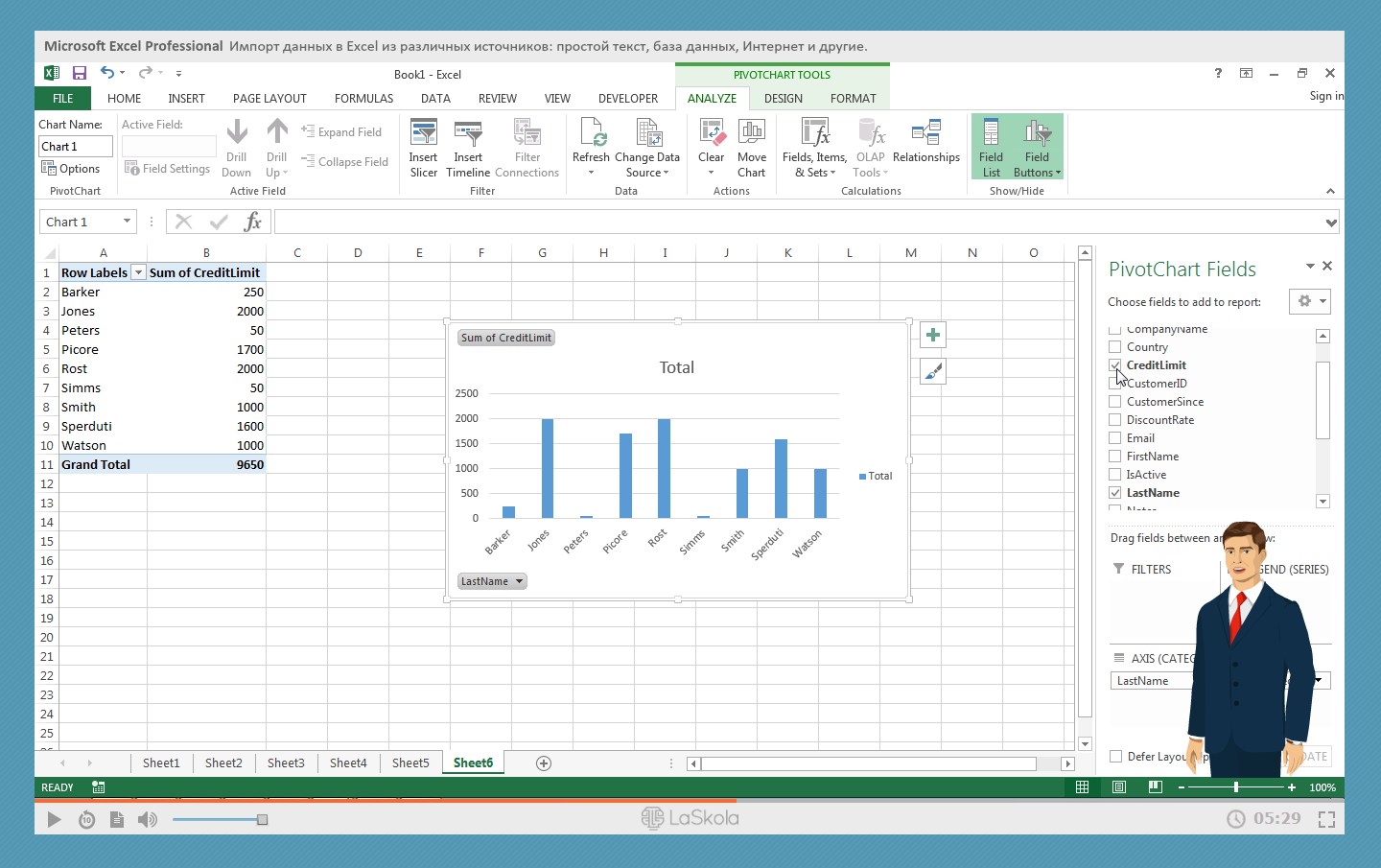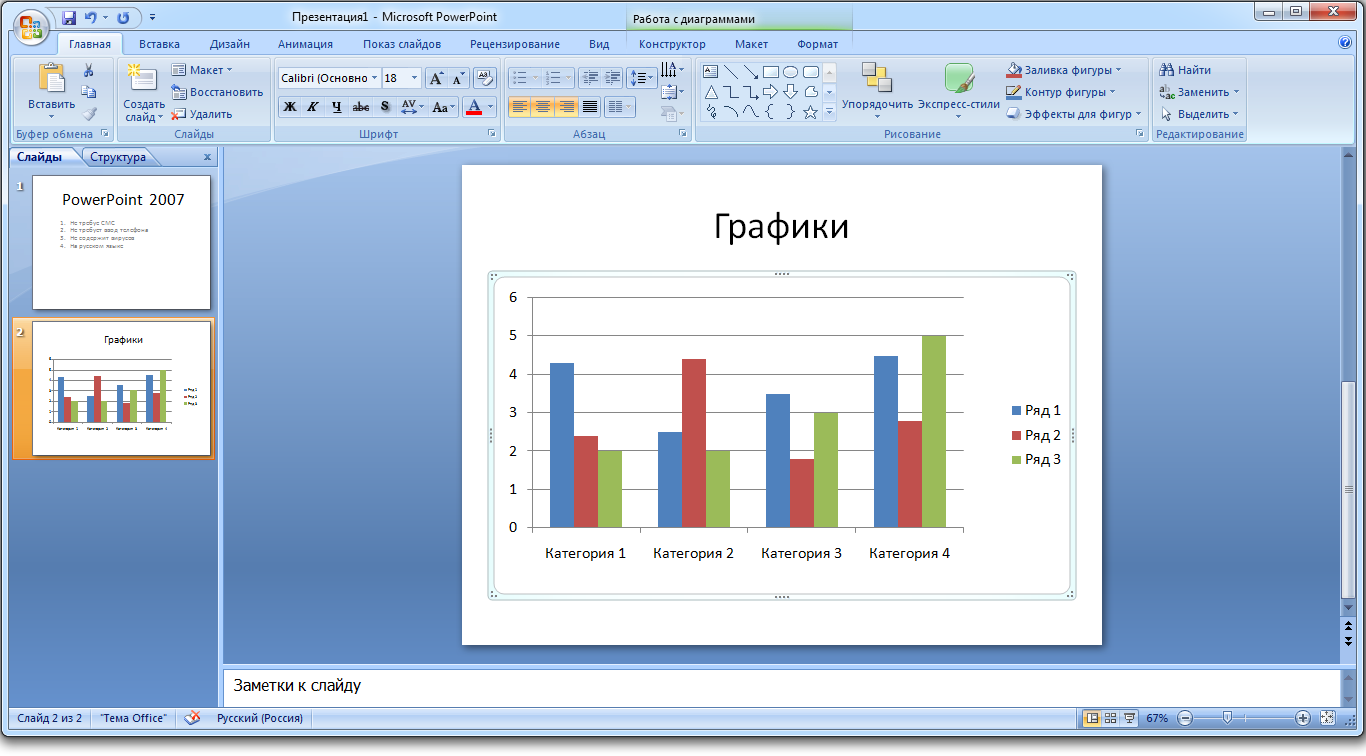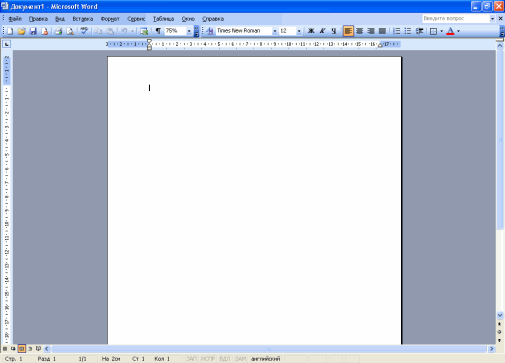Текстовых редакторов со сложными функциями хватает, а вот какие программы отличаются удобным и понятным интерфейсом, функциональностью, рассказывают ведущие программисты.
Из каких частей состоит реферат?
Чтобы определить программу, в которой легко создать реферат, рассмотрим составные части письменного доклада:
- Титульный лист. Включает название работы, ее автора, наименование учебного заведения. Выполняется одним шрифтом, который можно выделять курсивом или добавлять жирность.
- План. Не обходится без нумерации. Удобно если нумерация проставляется в программе по умолчанию, при переходе на новый абзац (кнопка Enter).
- Введение. Оформляют текстом, разделенным на абзацы. Учащийся описывает актуальность проблемы, пути разрешения и цели работы. Этой части в реферате можно отвести максимально 2 страницы.
- Основной текст. Делится на главы, требует выделения заголовков.
- Заключение. Не должно занимать более 20% от всего текста.
- Список литературы. Студент перечисляет литературные и электронные источники, из которых была взята информация для доклада. Перечень формируется под порядковыми номерами по возрастанию.
- Приложения, включающие фотоснимки, рисунки, схемы, чертежи и диаграммы. Красиво оформить приложения бывает крайне сложно. Текстовый редактор должен работать со всеми перечисленными объектами, причем в программе присутствует их форматирование и редактирование (обрезка, изменение цвета, вставка слов и чисел, расширение, замена фона). Из приложений формируют дополнительных 5 листов реферата.
Краткий обзор компьютерных программ для создания реферата
Реферат легче всего сделать, используя такие компьютерные программы:
- Office Word – программа, состоящая из инструментов, позволяющих при помощи нескольких кликов создавать таблицы, диаграммы, вставлять рисунки. Чтобы вставить изображение из компьютера, нажмите в окне Ворда Вставка – Рисунок. Через меню Вставка также можно работать с таблицами. Задайте необходимое число строк и ячеек и рисовать ее не придется. Создавая диаграмму, определитесь с ее разновидностью. Откорректировать высоту столбцов и числовые значения можно, когда диаграмма уже построена в документе.
- Пригодится тем, у кого в тексте часто встречаются таблицы, формулы и графики. Работать с Эксель сложнее, чем с Вордом, зато вам не придется набирать вручную сложные формулы с логарифмами. Выберите формулу из выпадающего списка и в качестве каждого составляющего назначьте отдельную ячейку с цифрой. Эксель самостоятельно произведет нужные вычисления.
- Программа проста в установке и занимает всего 45 Мб памяти. При этом позволяет создавать таблицы любой сложности и конфигурации, импортировать их из другого вордовского документа. Однако минусы применения программы все же имеются. Если у учащегося страдают грамотность и орфография, придется устанавливать дополнительные словари. Если учитель попросит скинуть реферат в электронном варианте, чтобы просмотреть документ, придется устанавливать AbiWord на его компьютер. Ведь перевести файл в формат Ворда невозможно.
- Отлично подходит для наглядного отображения графического материала в реферате. В презентации фиксируют основные тезисы и выводы, сопровождая появление строк и замену листов необычными визуальными и звуковыми эффектами. Слова могут выплывать, выпадать, рисунки растекаться и т. д.
Как оформить реферат с помощью компьютерной программы
Если вы уже определились с лучшей и удобной для работы компьютерной программы, создающей реферат, отформатируйте текст с учетом следующих правил:
Текст нужно писать шрифтом Times New Roman 12-14 пт.
- После того как текст напечатан, выделите его и выровняйте по ширине.
- Заголовки обозначьте, выделив шрифтом 16 пт, добавив жирности. Точку в конце заголовка не ставят.
- По левому краю выставляют поля 30 мм, по правому 10 мм, верхнее и нижнее фиксируют в значении 20 мм. Нумерацию сохраняют посередине в верхней части страницы или в правом углу.
- Список литературы предполагает размещение источников по авторам в алфавитном порядке.
- Небольшие картинки вставляют в тексте. Объемные рисунки лучше вложить в приложения. Приложения размещают после списка литературы.
- План доклада должен быть сложным. Раздел делится на главы, нумерация соответствующая. После нумерации, перед названием главы точку не ставят. Пример: 1.2 Полезные ископаемые России.
Как видите, ничего сложного в написании текста реферата на компьютере нет. Компьютерные программы созданы для того, чтобы облегчить жизнь школьникам и студентам. Помарка исправляется легко и просто, переписывать всю страницу не придется.
Для распечатки текста в Ворде кликают Файл – Печать. Затем отмечают количество копий и страницы, если нужно напечатать отдельные. Далее нажимают кнопку OK или Enter.
Все о форматировании реферата в Ворд рассказывают в видео:
Как сделать реферат на компьютере, волнует не только современных студентов, но и школьников. Все активнее данный вид работы задается ученикам разных классов. Реферат представляет собой письменный анализ по определенной теме.
Как сделать реферат на компьютере
Написать студенческую работу обладателям компьютера в век интернета очень просто. Для этого необходимо:
ознакомиться с книгами, статьями и чужими работами по заданной теме;
выбрать основное, найти проблемы, подумать над их решением;
на основании прочитанного составить план написания реферата, который после легко модернизировать в содержание;
в текстовом редакторе собрать текст реферата из понравившихся отрывков и своего мнения;
отформатировать содержимое полученного документа в соответствии с требованиями учебного заведения.
При оформлении кому-то сначала удобно набирать текст в редакторе, а уже по завершению приводить к стандарту. Другие сразу задают нужные параметры. Если работа пишется впервые – исправлений автором будет много.
Перед началом работы над рефератом, задайте параметры в соответствии с требованиями к оформлению:
Величина полей: слева 30 мм, справа 10 см, сверху и снизу по 20 мм.
Выравните весь текст по ширине.
Настройте автоматический перенос слов.
Пронумеруйте листы реферата.
Большим плюсом использования современной техники является возможность сразу писать без ошибок – умная машина покажет студенту, где он мог пропустить букву или вставить не ту.
В какой программе делать реферат для распечатки
Реферат представляет собой вариант простейшей научной работы, включающий в себя следующие элементы:
список использованных источников;
приложение (если есть).
Программ для работы с текстом существует большое множество, все они отличаются теми или иными возможностями. Самой распространённой и установленной на каждом рабочем и домашнем компьютере считается Microsoft Word. В ней содержатся все необходимые инструменты для работы с текстами собственного авторства. Большой набор опций позволит не только напечатать содержимое реферата, но и вставить таблицы, диаграммы, формулы, пронумеровать страницы и еще много всего интересного.
Процесс распечатки документа, созданного в этой программе очень прост. Все они хранятся в меню «Файл». Выбирается «Печать» и устанавливаются необходимые характеристики, такие как:
количество страниц на листе;
Как сделать реферат в wordpad
WordPad – приложение для редактирования текстов. Представляет собой упрощенный вариант всем известного Microsoft Word.
Wordpad является текстовым процессом. Это значит, что подходит для работы с текстом и его возможности шире, чем у обычного «Блокнота». Открыть Wordpad можно через меню «Пуск», выбрать «Программы» – «Стандартные»
Интерфейс программы напоминает внешний вид Microsoft Word, являясь его упрощенной версией. В левом верхнем углу находится панель быстрого доступа и название того документа, который редактируется. Функции панели можно изменять по своему желанию, добавляя из списка возможных команд.
При помощи данной программы можно:
искать и заменять текст;
отображать линейку и строку состояния;
управлять переносом по словам и единицами измерения.
WordРad обладает всем необходимым набором инструментов для написания и оформления научного текста. Сделать это будет достаточно просто. Подписать номера страниц, изменить шрифт, проставить поля и другое.
Другие программы для создания реферата
При работе с текстами могут использоваться и другие программы:
Каждая из них обладает каким-то уникальным качеством, которое подойдет для написания рефератов.
OpenOffice
Пакет OpenOffice – качественный аналог MicrosoftOffice, обладающий особыми свойствами, которые позволили ему занять серьезные позиции среди потребителей.
Пакет OpenOffice содержит большое количество необходимых инструментов для работы и создания текстов разного уровня сложности и направления. Конечно, большинству пользователей привычен Microsoft Word, но для расширения кругозора, опыта и достижения иных целей все чаще преподаватели и учителя в школе знакомят учащихся с программой OpenOffice. Особым ее преимуществом является общая доступность, иначе говоря, программу можно установить на свой компьютер бесплатно. Совместима она с основными операционными системами, что развивает ее популярность. В состав программы входят самые необходимые компоненты для качественного редактирования текстов на более чем 40 языках:
инструмент для создания электронных таблиц;
приложение для создания картинок и формул.
Только у Outlook нет аналога в OpenOffice. После загрузки данной программы на компьютер, написать реферат не составит труда.
Google Документы
Google Документы – интересное и современное средство для работы с текстами, их редактирования и совместного доступа нескольким лицам при особых условиях. Можно изменять и добавлять:
Приложение доступно бесплатно. Возможно работать через телефон. Для этого нужно просто скачать приложение на гаджет. При редактировании и написании текстов все изменения сохраняются без дополнительного участия автора, при этом можно ознакомиться с историей корректировок, внесенных другими пользователями с информацией, кто и какие внес изменения. Созданные тексты можно сохранять в формате doc. С помощью программы вносятся такие необходимые изменения как:
добавление колонтитулов, нумерация страниц;
работа с заголовками;
вывод на печать результат.
Самые новые версии позволяют работать с таблицами в тексте.
Notebook
Самое основное предназначение у данной программы – создание презентаций из нескольких листов, последовательность которых можно менять, и не только это.
Возможности Smart Notebook широки:
работа с файлами;
оформление и создание страниц;
создание объектов: фигуры, линии, таблицы, схем;
добавление авторских материалов.
По большей части подходит для проведения уроков, давая возможность изменять текущие изображения. Такая подача информации очень интересна и современна.
Microsoft Excel
В основном, Microsoft Excel пригодится для проведения расчетов разного уровня сложности. Можно создавать информацию в табличном виде, а также в виде графиков и диаграмм на основе введенных в соответствующие ячейки данные.
PowerPoint
Программа для создания презентаций, которая известна даже школьникам, называется PowerPoint. Она помогает создавать красочное дополнение к докладу и отражает основные идеи научной работы. PowerPoint обладает большим количеством инструментов, позволяющих создать яркие слайды с добавленными в них:
графиками и диаграммами;
ссылками на сайты.
Для оформления слайдов используются шаблоны. PowerPoint – отличное средство красиво и ярко представить публике доклад, реферат, курсовую и любую иную информацию, которая станет понятнее и интереснее с таким сопровождением.
В нашем компьютере множество самых разных программ. Какими-то из них мы пользуемся часто, в других же работаем крайне редко или вообще никогда. Но есть в компьютере и те, знать и уметь пользоваться которыми просто необходимо. И одна из них – программа Microsoft Word .
Конечно, если Вы используете компьютер только для игр и общения в Интернете, то без Ворда можно спокойно обойтись. Но в этом случае вряд ли Вас можно назвать уверенным пользователем. Ведь уверенный пользователь – это тот, кто умеет выполнять на компьютере основные операции (создавать папку, копировать, удалять) и работать с популярными программами, в числе которых Word и Excel.
Кстати, когда работодатель требует от сотрудника знание ПК, это означает, в первую очередь, знание программы Microsoft Word.
Что такое Word
Microsoft Word – это программа для печати текста и составления документов. Проще говоря, она используется для печатания.
В ней можно набрать любой тип текста: статью, документ, реферат, курсовую, диплом и даже книгу. Также в этой программе можно красиво оформить текст — добавить в него картинку или фото, выделить его части разными цветами, изменить шрифт, размер букв и многое другое. А еще в Microsoft Word можно составить таблицу, напечатать объявление или сделать плакат. Плюс ко всему напечатанное можно вывести на бумагу, то есть распечатать на принтере.
Программа Word представляет собой белый лист бумаги, на котором, используя клавиатуру компьютера, сразу же можно печатать. Причем, это не один лист бумаги: если Вам нужно напечатать много текста, и на один лист он не поместится, то программа автоматически добавит еще листы. Также напечатанный текст можно отредактировать: изменить размер букв, шрифт, начертание и многое другое. Для этого в Ворде есть специальные кнопки.
Как открыть программу Word
Посмотрите на Рабочий стол, то есть на экран Вашего компьютера. Возможно, Вы увидите на нем такой значок:

Эта иконка открывает программу Word.
Если же такого значка на Рабочем столе нет, нажмите на кнопку «Пуск» в левом нижнем углу экрана.

Откроется список. Нажмите на пункт «Программы» (Все программы).
Появится новый список. Найдите пункт «Microsoft Office» и нажмите на него.
Если такой надписи Вы не обнаружите, то, скорее всего, пакет офисных программ (в том числе программа Microsoft Word) не установлен на Вашем компьютере.
И, наконец, откройте программу Microsoft Word.
Вот как выглядит программа Microsoft Word 2003:
А вот так выглядит Word более современной версии (2007-2010):



 Текст нужно писать шрифтом Times New Roman 12-14 пт.
Текст нужно писать шрифтом Times New Roman 12-14 пт.